Moniyritys ja tehtävälistat
Huom. Moniyritys on lisämaksullinen ominaisuus, joka otetaan käyttöön organisaatiokohtaisesti. Kiinnostuksen herätessä jätä suoraan järjestelmästä yhteydenotto kirjekuorikuvakkeen kautta ja valitse tyypiksi Myyntiasiat.
Kun yritystä vaihdetaan, kaikki avoinna olevat ponnahdusikkunat sulkeutuvat.
Tällaisia ikkunoita ovat esimerkiksi uutiset ja kalenterit, jotka avautuvat omaan ikkunaan esimerkiksi päivämääräkenttien poimintapainikkeista.
Ennen sulkemista järjestelmä odottaa onko jokin ponnahdusikkuna vielä latautumassa.
Lisätietoa löytyy ohjeista Toimipaikka-asetukset: Myönnetyt moniyritysliitännät -välilehti ja Toimipaikka-asetukset: Vastaanotetut moniyritysliitännät -välilehti.
Tehtävälistat
Tehtävälistat ovat osa Moniyritystukeen liittyvää lisäominaisuutta, joka aktivoidaan erikseen. Jos tehtävälistat eivät näy, pyydä tuesta oikeuden lisäämistä organisaatiolle.
Talouden tehtävälista
Moniyrityksen tehtävälistojen käyttö edellyttää erillistä oikeutta organisaation tasolla. Lisäksi käyttäjälle täytyy antaa Moniyritys-oikeus henkilöstörekisterissä. Kts. ohje Henkilöstö.
Moniyrityksen Etsi-näkymässä voi ottaa käyttöön talouden tehtävälistatiedot niissä organisaatioissa, joihin Moniyritys-kytkentä on tehty.
Kun oikeus on annettu, siirry Etsi-näkymässä valikkoon Näkymä > Kentät. Täältä voi valita talouden tehtävälistatietoja sovelluskohtaisesti.
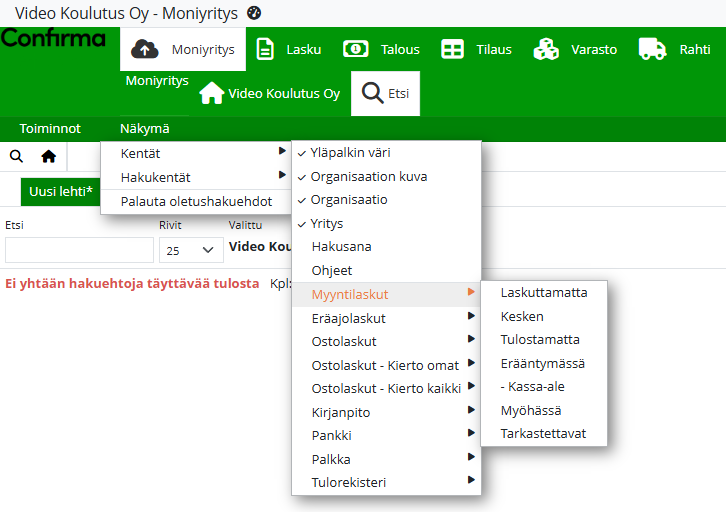
Jos kenttiin on valittu yksikin tehtävälistakenttä, Etsi-näkymän sarakkeisiin ilmestyy tuplaotsikointi — tämä kertoo, mihin sovellukseen tai osa-alueeseen kukin kenttä kuuluu.
Etsi-näkymään noudetaan tiedot vain niistä sovelluksista, joihin käyttäjällä on käyttöoikeus kyseisessä organisaatiossa. Jos oikeutta ei ole, vastaava sarake näkyy tyhjänä.
Näkymää voi järjestellä Tehtävälista-sarakkeiden mukaan.
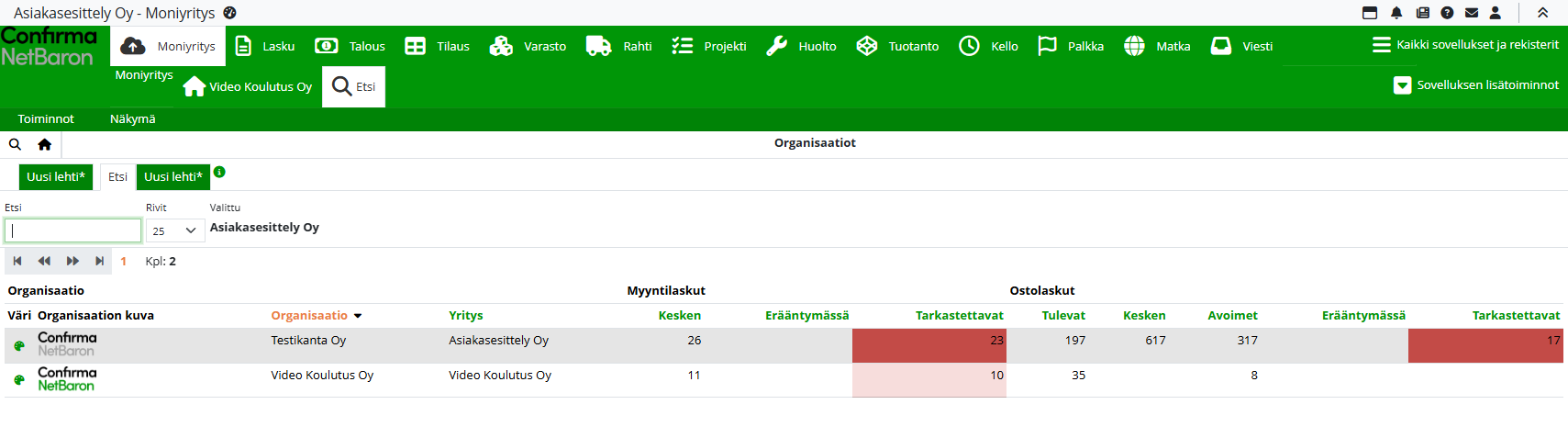
Moniyritysliittymässä voi käyttää näppäimistöä rivien selaamiseen:
Nuolinäppäimet ylös/alas: siirtyminen riveillä
Nuolinäppäimet vasen/oikea: siirtyminen sivuilla
Enter: valitsee aktiivisen rivin ja vaihtaa siihen liittyvään organisaatioon
Ohjeet-sarake
Organisaation tietoihin voi tallentaa ohjetekstin, joka näkyy Moniyrityksen Etsi-näkymässä.
Ohjeet-sarake otetaan käyttöön avaamalla Näkymä-valikko > Kentät > Ohjeet.
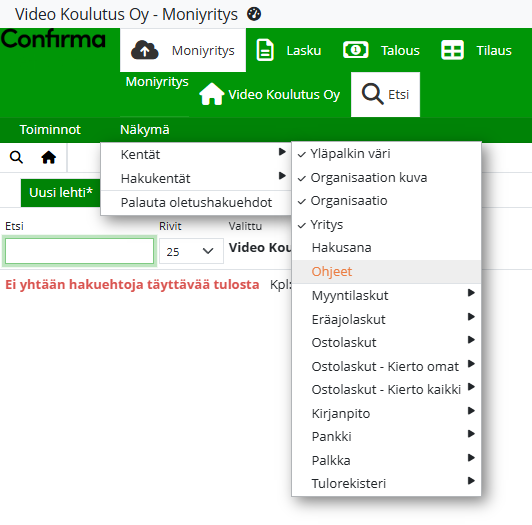
Nyt ohjetekstit näkyvät omassa sarakkeessaan
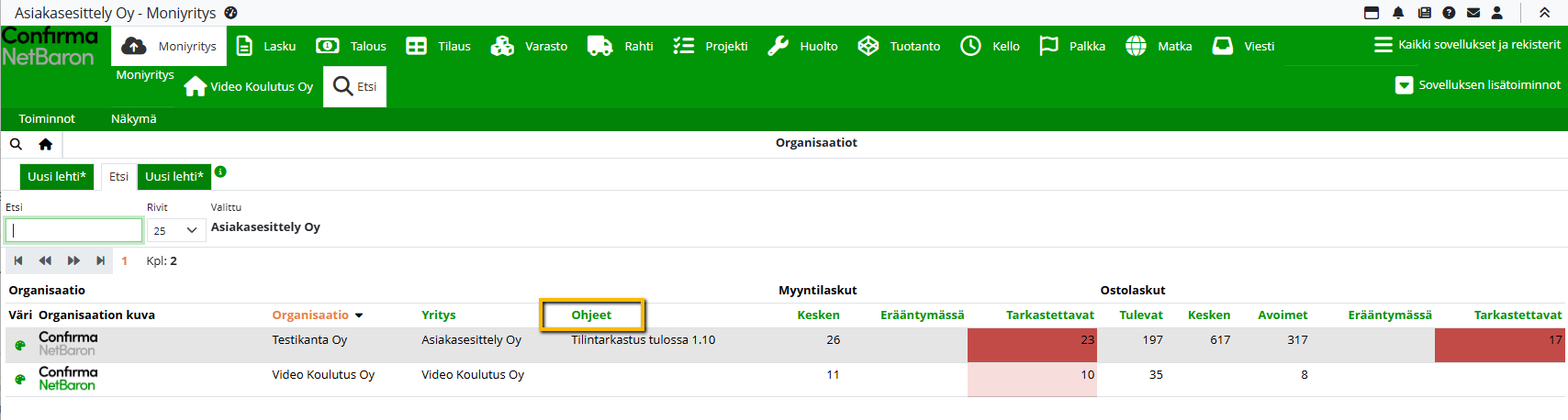
Ohjetekstiä voi lisätä tai muokata klikkaamalla saraketta organisaation rivillä. Rivillä näkyy vain ohjetekstin ensimmäinen rivi – koko teksti avautuu klikkaamalla saraketta.
Ohjeet tallentuvat organisaatiokohtaisesti ja ovat näkyvissä kaikille kyseisen organisaation käyttäjille Moniyrityksen Etsi-näkymässä. Muut organisaatiot eivät näe toistensa ohjetekstejä.
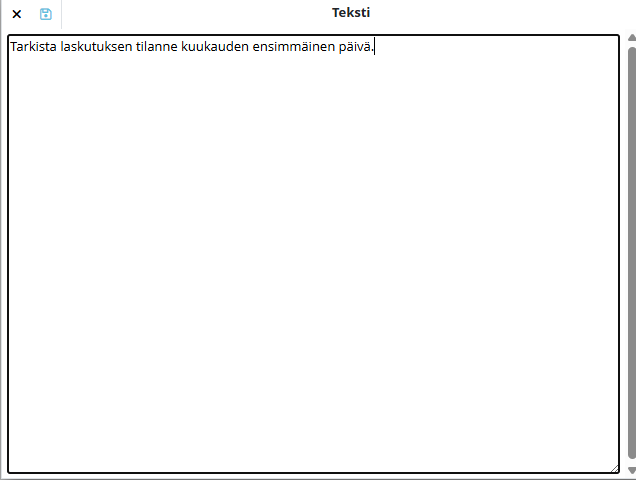
Hakusanat-sarake
Organisaatiolle voi lisätä hakusanoja, jotka näkyvät omassa sarakkeessaan Moniyrityksen Etsi-näkymässä.
Hakusanat-sarake otetaan käyttöön avaamalla Näkymä-valikko > Kentät > Hakusana
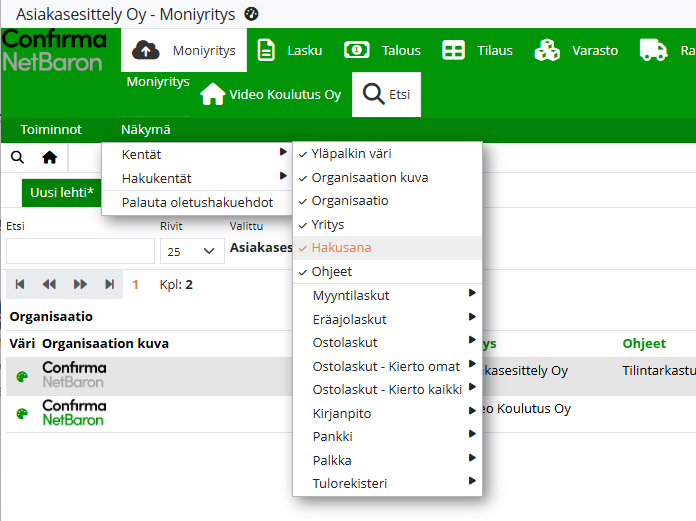
Hakusanoja muokataan klikkaamalla Hakusana-saraketta organisaation rivillä.
Uuden hakusanan voi lisätä kirjoittamalla halutun sanan ja painamalla Enter tai klikkaamalla vihreää nuolikuvaketta.
Hakusanoja voi lisätä myös valitsemalla Lisää-kentän, jolloin avautuu valikko aiemmin käytetyistä hakusanoista.
Yksittäisen hakusanan voi poistaa klikkaamalla sanan edessä olevaa Poista-painiketta.
Tallenna muutokset.
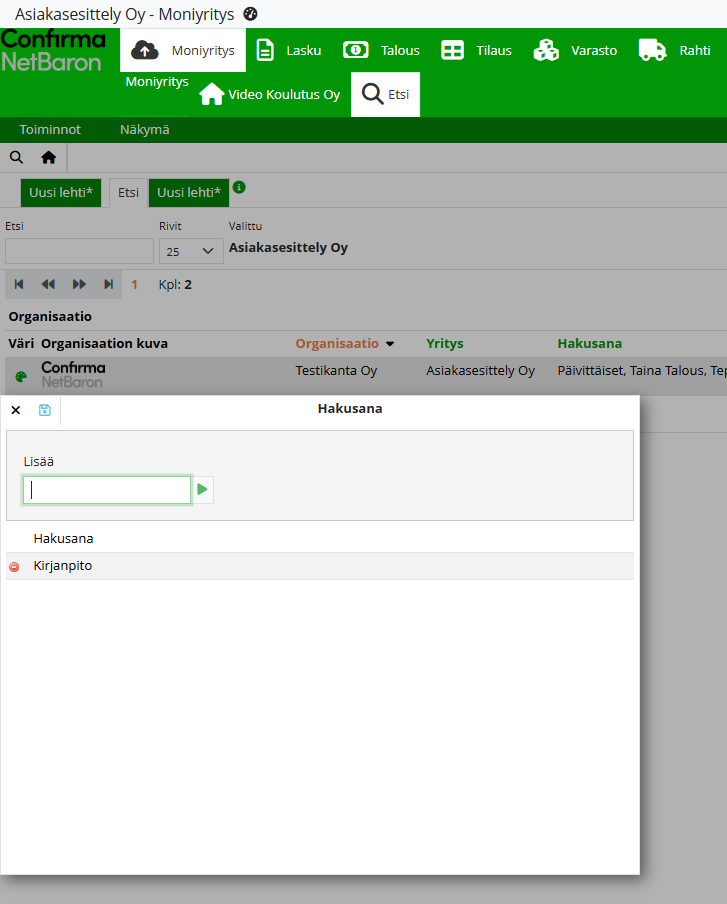
Hakuvälilehdet
Etsi-näkymään voi luoda omia hakuvälilehtiä, joille tallennetaan valmiita hakuehtoja ja nimet.
Klikkaa Uusi lehti*-välilehteä lisätäksesi uuden hakusivun.
Aseta haluamasi hakuehdot.
Nimeä välilehti valitsemalla Näkymä-valikko > Nimeä uudelleen hakuehtosivu.
Lukitse hakuvälilehti valitsemalla Näkymä-valikko > Hakuehtosivu lukittu, jotta se pysyy tallessa.
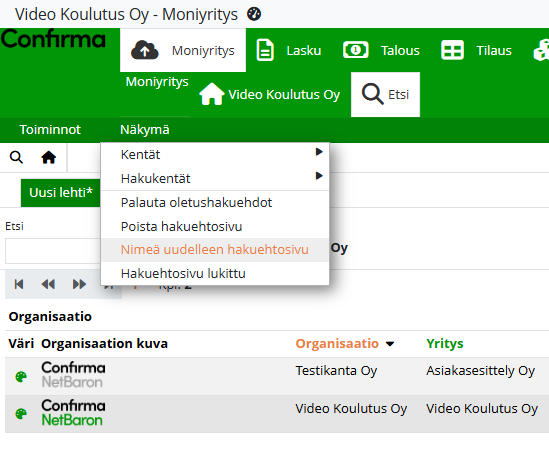
Tilintarkastaja
Myös Tilintarkastaja-tunnukselle voidaan antaa moniyritysoikeus.
Tämä oikeus mahdollistaa tilintarkastajan siirtymisen organisaatiosta toiseen ilman, että kirjautumista tarvitsee tehdä uudelleen jokaisen vaihdon yhteydessä.
